Abilitare Grafana Enterprise
Questa guida illustra come attivare il componente aggiuntivo Grafana Enterprise in Azure Managed Grafana, aggiornare il piano Grafana Enterprise e accedere ai plug-in Grafana Enterprise.
I piani di Grafana Enterprise offerti tramite Grafana gestito di Azure consentono agli utenti di accedere ai plug-in Grafana Enterprise per eseguire altre operazioni con Azure Managed Grafana.
Nota
Per attivare l'opzione Grafana Enterprise, l'istanza di Grafana gestita di Azure deve usare il piano Standard. Per altre informazioni sui piani, vedere Piani tariffari.
Plug-in Grafana Enterprise, a partire da ottobre 2023:
- AppDynamics
- Azure DevOps
- Databricks
- Datadog
- Dynatrace
- GitLab
- Favo
- Jira
- k6 Cloud App
- Looker
- MongoDB
- New Relic
- Oracle Database
- Salesforce
- SAP HANA®
- ServiceNow
- Snowflake
- Splunk
- Monitoraggio dell'infrastruttura splunk
- Origine dati Sqlyze
- Sumo Logic
- Wavefront
Nota
I plug-in Grafana Enterprise sono supportati direttamente da Grafana Labs. Per altre informazioni e un elenco aggiornato, vedere plug-in Grafana Enterprise.
È possibile abilitare l'accesso ai plug-in Grafana Enterprise selezionando un piano Grafana Enterprise durante la creazione di una nuova area di lavoro oppure è possibile aggiungere un piano Grafana Enterprise in un'istanza di Grafana gestita di Azure già creata.
Nota
Il piano mensile di Grafana Enterprise è un piano a pagamento, di proprietà e addebitato da Grafana Labs, tramite Azure Marketplace. Per informazioni dettagliate, vedere Prezzi di Grafana gestito di Azure.
Nota
Grafana Enterprise gestito di Azure è disponibile solo in Azure Global.
Prerequisiti
- Un account Azure con una sottoscrizione attiva. Creare un account gratuitamente.
- Questa guida presuppone che si conoscano già le nozioni di base per la creazione di un'istanza di Grafana gestita di Azure.
Creare un'area di lavoro con Grafana Enterprise abilitata
Quando si crea una nuova area di lavoro Grafana gestita di Azure e si compila la scheda Informazioni di base del modulo di creazione, seguire questa procedura:
In Dettagli progetto selezionare una sottoscrizione di Azure e immettere un nome del gruppo di risorse o usare il nome del gruppo di risorse suggerito generato
In Dettagli istanza selezionare un'area di Azure e immettere un nome di risorsa.
In Piani tariffari selezionare il piano Standard .
In Grafana Enterprise selezionare la casella Grafana Enterprise, selezionare Versione di valutazione gratuita - Aggiornamento di Grafana Enterprise gestito di Azure e mantenere l'opzione Fatturazione ricorrente su Disabilitato.
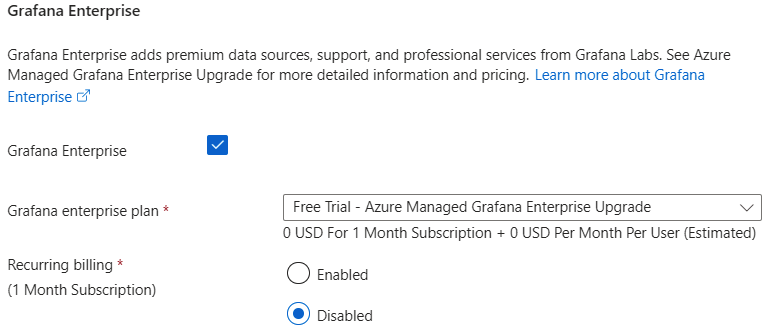
Attenzione
Ogni sottoscrizione di Azure può trarre vantaggio da una sola versione di valutazione gratuita di Grafana Enterprise. La versione di valutazione gratuita consente di provare il piano Grafana Enterprise per un mese.
- I plug-in Grafana Enterprise verranno disabilitati dopo la scadenza della versione di valutazione gratuita. Le origini dati e i dashboard basati su plug-in enterprise creati durante il periodo di valutazione gratuita non funzioneranno più dopo la scadenza della versione di valutazione gratuita. Per usare tali origini dati e dashboard, è necessario acquistare un piano a pagamento.
- Se si elimina una risorsa di valutazione gratuita di Grafana Enterprise, non sarà possibile creare un'altra versione di valutazione gratuita di Grafana Enterprise. La versione di valutazione gratuita è solo per uso monouso.
Selezionare Rivedi e crea ed esaminare le informazioni sulla nuova istanza, inclusi i costi che possono essere associati al piano Grafana Enterprise e altre opzioni a pagamento potenziali.
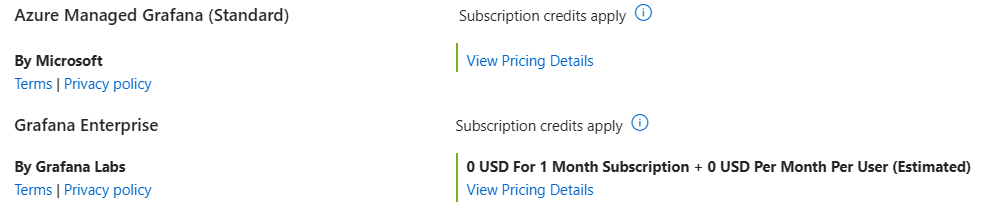
Leggere e selezionare la casella nella parte inferiore della pagina per indicare che si accettano i termini visualizzati e selezionare Crea per finalizzare la creazione della nuova istanza di Grafana gestita di Azure.
Attivare Grafana Enterprise in un'area di lavoro esistente
Per abilitare Grafana Enterprise in un'istanza di Grafana gestita di Azure esistente, seguire questa procedura:
Nella portale di Azure aprire l'istanza di Grafana e in Impostazioni selezionare Grafana Enterprise.

Selezionare Versione di valutazione gratuita - Aggiornamento di Grafana Enterprise gestito di Azure per testare gratuitamente Grafana Enterprise o selezionare il piano mensile. Esaminare i costi associati per assicurarsi di aver selezionato un piano adatto all'utente. La fatturazione ricorrente è disabilitata per impostazione predefinita.
Attenzione
Ogni sottoscrizione di Azure può trarre vantaggio da una sola versione di valutazione gratuita di Grafana Enterprise. La versione di valutazione gratuita consente di provare il piano Grafana Enterprise per un mese.
- I plug-in Grafana Enterprise verranno disabilitati dopo la scadenza della versione di valutazione gratuita. Le origini dati e i dashboard basati su plug-in enterprise creati durante il periodo di valutazione gratuita non funzioneranno più dopo la scadenza della versione di valutazione gratuita. Per usare tali origini dati e dashboard, è necessario acquistare un piano a pagamento.
- Se si elimina una risorsa di valutazione gratuita di Grafana Enterprise, non sarà possibile creare un'altra versione di valutazione gratuita di Grafana Enterprise. La versione di valutazione gratuita è solo per uso monouso.
Leggere e selezionare la casella nella parte inferiore della pagina per indicare che si accettano i termini visualizzati e selezionare Aggiorna per finalizzare la creazione della nuova istanza di Grafana gestita di Azure.
Aggiornare un piano Grafana Enterprise
Per aggiornare il piano Grafana Enterprise di un'istanza di Grafana gestita di Azure esistente, seguire la procedura seguente:
Nella portale di Azure aprire l'istanza di Grafana e in Impostazioni selezionare Grafana Enterprise. Esaminare le informazioni disponibili sul piano, sul prezzo e sulla fatturazione correnti.

Selezionare Cambia piano per esaminare i piani di Grafana Enterprise disponibili e selezionare un altro piano. Selezionare quindi Aggiorna nella parte inferiore della pagina per passare al piano selezionato.
Selezionare Modifica fatturazione ricorrente e selezionare Abilitato per attivare la fatturazione ricorrente e accettare di essere fatturati alla data di rinnovo oppure selezionare Disabilitato per disabilitare il rinnovo del piano Grafana Enterprise. La sottoscrizione scadrà alla data visualizzata sullo schermo. Per confermare, selezionare Aggiorna.
Selezionare Annulla l'opzione enterprise per annullare la sottoscrizione di Grafana Enterprise. Immettere il nome del piano e selezionare di nuovo Annulla organizzazione per confermare.
Nota
Se si configurano le origini dati di Grafana Enterprise e successivamente si annulla la sottoscrizione, non sarà più possibile accedervi. Le origini dati di Grafana Enterprise e i dashboard associati rimarranno nell'istanza di Grafana, ma sarà necessario sottoscrivere di nuovo Grafana Enterprise per ottenere nuovamente l'accesso ai dati.
La piattaforma Azure visualizza alcuni collegamenti utili nella parte inferiore della pagina.
Iniziare a usare i plug-in Grafana Enterprise
Grafana Enterprise consente di accedere ai plug-in preinstallati riservati ai clienti di Grafana Enterprise. Dopo aver attivato un piano Grafana Enterprise, passare alla piattaforma Grafana e selezionare Connessione ions > Connessione dati dal menu a sinistra per creare una nuova connessione usando le origini dati appena accessibili.
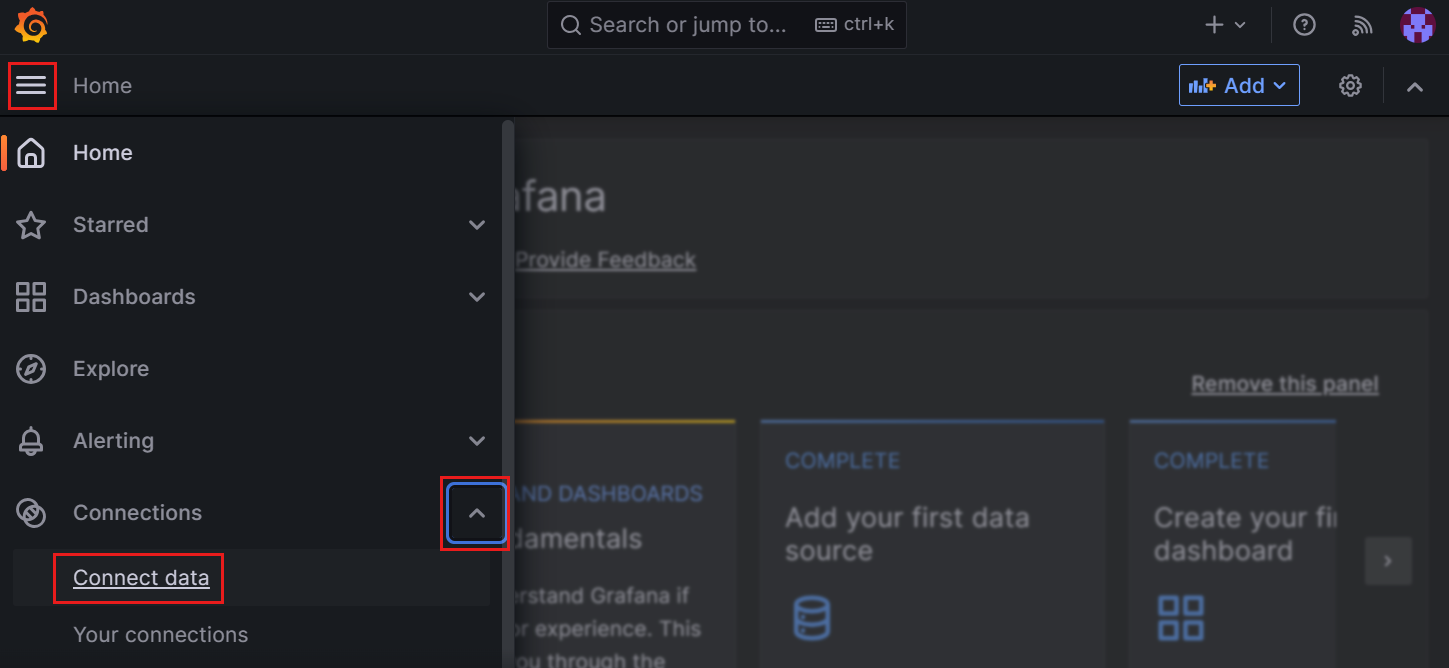
Passaggi successivi
In questa guida pratica si è appreso come abilitare i plug-in Grafana Enterprise. Per informazioni su come configurare le origini dati, vedere: